
После запуска пилотного проекта по самозанятым гражданам, с 1 января 2019 года, они начнут выдавать чеки своим клиентам через новое приложение для смартфона «Мой налог».
Чеки нужно выдавать если:
- Вы официально получили статус самозанятого. То есть, прошли регистрацию в ФНС и получили этот статус официально.
- Ведете деятельность в одном из четырех регионов, которые принимают участие в эксперименте: Москва, Московская область, Калужская область, Республика Татарстан
- Чек выдаете за свои услуги или товары собственного производства. То есть делает то, что разрешено для самозанятых (подробнее здесь)
Но какие сроки установлены законом по выдаче кассовых чеков? Когда их нужно выдавать?
В законе написано:
- Чек должен быть сформирован налогоплательщиком и передан покупателю (заказчику) в момент расчета наличными денежными средствами и (или) с использованием электронных средств платежа.
- При иных формах денежных расчетов в безналичном порядке чек должен быть сформирован и передан покупателю (заказчику) не позднее 9-го числа месяца, следующего за налоговым периодом, в котором произведены расчеты.
Как это понимать?
- Если ваш клиент платит вам наличными или с использованием электронных средств платежа (например, моментальным переводом с карты на карту при помощи онлайн-банка), то чек нужно выдавать сразу. В момент расчета.
- Если безналичным банковским переводом со счета на счет, то чек необходимо выдать не позднее 9-го числа следующего месяца.
Очевидно, что первый пункт может доставить хлопоты. Как пробить чек, если клиент решит сделать оплату, например, через «Сбербанк-Онлайн» ночью? Не спать? Ждать СМС о поступлении платежа?
Как аннулировать чек самозанятому в МОЙ НАЛОГ
На этот вопрос пока ответа нет.
Тем не менее, сроки ясно обозначены в законе, а налоговики обещают не штрафовать в первый год проведения эксперимента:
Как передать чек клиенту?
И на этот вопрос в законе есть ответ:
Чек может быть передан покупателю (заказчику) в электронной форме или на бумажном носителе.
В электронной форме чек может быть передан следующими способами:
- путем направления чека покупателю (заказчику) на абонентский номер или адрес электронной почты, представленные покупателем (заказчиком);
- путем обеспечения покупателю (заказчику) возможности в момент формирования чека в месте продажи считать компьютерным устройством (мобильным телефоном, смартфоном или компьютером, включая планшетный компьютер) QR-код, содержащийся на чеке.
Что должно быть указано в чеке?
Не пугайтесь, все эти реквизиты будут формироваться автоматически, в приложении для смартфона «Мой налог»:
- наименование документа;
- дата и время осуществления расчета;
- фамилия, имя, отчество (при наличии) налогоплательщика-продавца;
- идентификационный номер налогоплательщика продавца;
- указание на применение специального налогового режима «Налог на профессиональный доход»;
- наименования реализуемых товаров, выполненных работ, оказанных услуг;
- сумма расчетов;
- идентификационный номер налогоплательщика юридического лица или индивидуального предпринимателя – покупателя (заказчика) товаров (работ, услуг, имущественных прав) в случае осуществления реализации указанным лицам. Обязанность по сообщению идентификационного номера налогоплательщика возлагается на покупателя (заказчика);
- QR-код, который позволяет покупателю (заказчику) товаров (работ, услуг, имущественных прав) осуществить его считывание и идентификацию записи о данном расчете в автоматизированной информационной системе федерального органа исполнительной власти, уполномоченного по контролю и надзору в области налогов и сборов;
- идентификационный номер налогоплательщика уполномоченного оператора электронной площадки или уполномоченной кредитной организации (в случае их участия в формировании чека и (или) осуществлении расчета);
- наименование уполномоченного оператора электронной площадки или уполномоченной кредитной организации (в случае их участия в формировании чека и (или) осуществлении расчета);
- уникальный идентификационный номер чека – номер записи в автоматизированной информационной системе налоговых органов, который присваивается чеку в момент его формирования.
7. Федеральный орган исполнительной власти, уполномоченный по контролю и надзору в области налогов и сборов, вправе устанавливать дополнительные реквизиты чека и требования к их заполнению.
Как самозанятому аннулировать чек? Отменить чек. Самозанятый и чеки в приложении Мой налог. #Shorts
Обратите внимание на последний пункт. Он означает, что налоговики могут со временем издать новый приказ, в котором введут новые реквизиты кассового чека для самозанятых граждан. Как это уже не раз происходило у ИП, для которых периодически меняют обязательные реквизиты в кассовом чеке.
Как выдать чек, если я продал товар ручной работы через интернет иностранцу?
Для начала стоит отметить, что перепродажа товаров для самозанятых запрещена. Не получится покупать товары чужого производства и перепродавать их. Это запрещено законом. Но не все так плохо, так как разрешена продажа товаров собственного изготовления, ручной работы.
Многие мастера и мастерицы делают всевозможные сувениры, красивые аксессуары и тому подобное. А как быть, если покупатель находится за рубежом? Как оформить чек?
Как сделать возврат?
Например, клиент отказался от вашей услуги. Вы ему вернули деньги. Но просто вернуть деньги – недостаточно
Если при этом не аннулировать чек, который был выдан клиенту, то Вы просто заплатите больше налогов. Дело в том, что именно на основании чеков, которые формирует самозанятый, считается налог.
Аннулировать чек можно через приложение “Мой налог”, которые вы используете для выдачи чеков своим заказчикам.
Придется указать причину аннулирования чека. Выбираете нужный чек и проводите процедура аннулирования.
А если я ошибочно аннулировал чек?
“Вернуть обратно” чек не получится, так как восстановление аннулированного чека в программе “Мой налог” не предусмотрено.
В данной ситуации рекомендовано сформировать чек повторно, с точно такими же данными по оказанной услуге (сумма платежа, название услуги и так далее).
Я работаю в в бригаде самозанятых. Кто должен выдавать чек? Бригадир?
Например, есть бригада грузчиков из трех человек, которая выполнила работы, но оплата за услугу пришла бригадиру. А бригадир потом распределит (если не забудет) оплату между членами команды.
Если оплата поступила бригадиру, то каждый из грузчиков должен самостоятельно отразить доход в приложении «Мой налог».
Если доход разделили равномерно (по 1000 рублей на каждого), то каждый член бригады должен выдать чек клиенту на 1000 рублей.
Другие частые вопросы от самозанятых:
- Как будут считать доход у самозанятых? Три самых частых вопроса!
- У самозанятых есть ограничение по доходу в 200 000 рублей в месяц? Это правда?
- Какие штрафы будет платить самозанятый гражданин? Сколько и за какие нарушения?
Источник: ip-samozanyat.com
Как установить приложение «Мой налог»
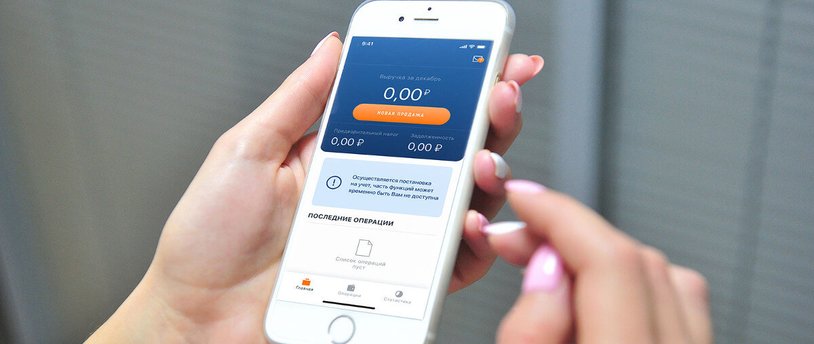
Приложение «Мой налог» – это сервис налоговой службы, через который работают самозанятые. Управление в нем простое и понятное, но поначалу можно растеряться. Zaim.com подготовил гайд, с помощью которого будет легко сориентироваться даже новичку.
В первую очередь нужно установить приложение «Мой налог» на свой смартфон. Скачать его можно на сайте ФНС или из Google Play. Важно скачать именно официальное приложение. Его разработчиком будет указана ФНС России. После установки, которая займет пару минут, можно переходить к регистрации.
Регистрация
Есть два варианта: если уже зарегистрирован в качестве самозанятого и если еще нет. Если самозанятость уже оформлена, при входе в приложение нужно нажать «Войти в аккаунт». После чего выбрать, как удобнее авторизоваться: по номеру телефона или через аккаунт Госуслуг.
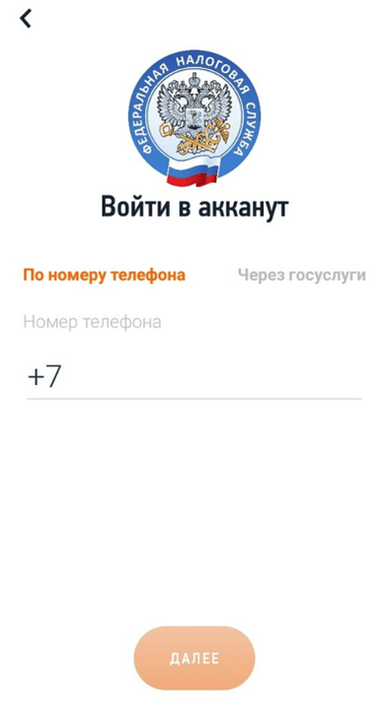
После входа система попросит установить пароль и разрешить вход по отпечатку пальца. Далее будет доступна работа в приложении.
Если регистрация в качестве самозанятого еще не пройдена, при первом входе в приложение система попросит зарегистрироваться. Интерфейс предлагает три варианта: по паспорту гражданина РФ, через личный кабинет физлица на сайте ФНС или через Госуслуги.
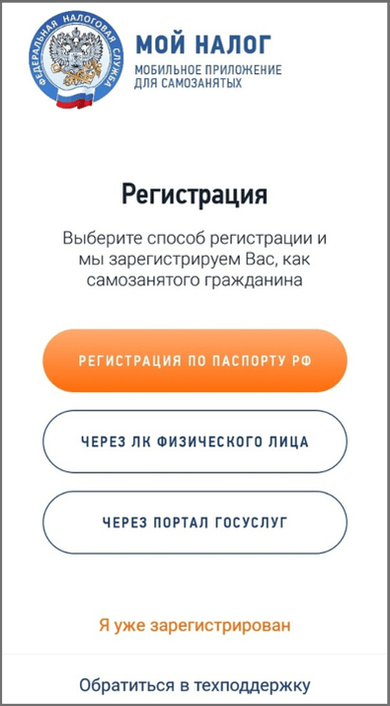
Два последних способа требуют подтвержденного аккаунта. При регистрации по паспорту нужно указать номер телефона и регион ведения деятельности. Затем нужно будет отсканировать разворот паспорта с фото, разместив его в рамке на экране. Система распознает данные и предложит проверить их правильность. Следующий шаг – сделать селфи, разместив лицо в рамке на экране.
После чего, если все устраивает, нажать «Подтверждаю» и начать работу.
Главный экран
На главном экране вверху расположены Ф.И.О. пользователя, его фото, а также иконки обращения в службу поддержки и справка.
Дальше идет сумма выручки за текущий месяц, информация о предварительной сумме налога за текущий месяц и сумма налога к оплате за прошедший месяц. Чуть ниже идут информационные сообщения и полезные иконки.
Если листать вниз, там будут все проведенные через приложение операции с указанием вида работы, даты и суммы платежа, а также размера налога.
В самом низу экрана находятся вкладки «Чеки», «Счета», «Налоги» и «Прочее».
Если нажать на «Чеки», будут доступны эти документы с разбивкой по месяцам, а также распределены по группам в зависимости от того, кто оплачивал услугу — физлицо или юрлицо. Вкладка «Счета» выглядит аналогично, там собрана информация по выставленным счетам. В разделе «Налоги» можно посмотреть информацию о начисленных и уплаченных налогах в текущем месяце.
Раздел «Прочее» включает в себя профиль пользователя с указанной при регистрации информацией, статистику по платежам, настройки платежей, сервис получения справок о постановке на учет или доходах. Кроме того, там же содержится информация о подключенных партнерских сервисах, информация о пенсионном страховании, управлении доступом и баннерами с информацией, редактор чека, частые вопросы и ответы на них, а также возможность поделиться приложением или выйти из профиля.
Как сделать чек самозанятому в «Мой налог»
Каждую новую продажу нужно зафиксировать в приложении. Для этого на главном экране нужно нажать кнопку «Новая продажа».
Откроется новое окно, в котором нужно указать дату (когда деньги поступили на счет), наименование товара или услуги и цену. После чего выбрать, для кого выписать чек: физическому или юридическому лицу и ИП.
Если нужно выставить чек физическому лицу, дополнительно ничего указывать не нужно, достаточно будет нажать кнопку «Выдать чек». Если юрлицу или ИП – нужно указать ИНН и наименование организации. Для удобства можно ввести только ИНН и нажать кнопку «Найти», название организации добавится автоматически.
В дальнейшем внизу появятся блоки с наименованием организаций, с которыми сотрудничал самозанятый. И можно будет каждый раз не заполнять эти данные, чтобы выставить чек, а выбрать из готового списка. Когда все заполнено, нужно нажать «Выдать чек», после чего система предложит сохранить его в память смартфона или отправить изображение или ссылку через любой мессенджер.
Если получили деньги, но забыли сразу сформировать чек, ничего страшного. Это можно сделать и позже. Чек оформляется аналогично описанию выше, остается только изменить дату на нужную.
Как аннулировать чек
Важно! Чек нужно оформлять только после того, как деньги поступили на счет, так как это фактически подтверждение зачисления денег.
Если ошиблись в процессе, например, неправильно написали название организации или название услуги, можно удалить чек самозанятому в «Мой налог» и сделать новый.
Чтобы отменить чек, нужно на главном экране в списке «Последние операции» выбрать нужную. Откроется чек, нужно нажать на синий кружок с точками и выбрать команду «Аннулировать». Сама запись останется в списке, но будет серой, а вместо суммы налога появится надпись «Чек сформирован ошибочно». Сумма налога по этой операции будет вычтена из общей суммы к оплате.
Как выставить счет
Счет выставляется аналогично оформлению чека. Только делают это до зачисления оплаты.
Нажимаем «Новая продажа». В новом окне указываем дату формирования счета, наименование товара или услуги и цену. После чего выбираем, кому выставляем счет: физическому или юридическому лицу и ИП.
Если счет для физлица, то нужно будет дополнительно указать адрес его электронной почты или номер телефона, после чего нажать кнопку «Выдать счет». Если от юрлица или ИП – нужно указать ИНН и наименование организации. Когда все заполнено, нужно нажать «Выдать счет», после чего система предложит сохранить его в память смартфона или отправить изображение или ссылку через любой мессенджер.
Как аннулировать счет или пометить оплаченным
Если в сформированном счете выявились ошибки или нужно удалить его по какой-то другой причине, на главном экране нажимаем вкладку «Счета». Выбираем из списка нужный счет, затем синий кружок с точками и нажимаем «Аннулировать».
Те же действия делаем, если по счету прошла оплата и нужно пометить его оплаченным. Только вместо команды «Аннулировать» выбираем «Отметить оплаченным».
Как оплатить налог через «Мой налог»
После 12 числа каждого месяца ФНС начислит налог за прошедший месяц. Информация о сумме платежа появится на главном экране в блоке с надписью «Налог к оплате». Чтобы оплатить налог самозанятому через приложение, нужно нажать на блок, после чего система предложит выбрать, как удобнее будет оплатить: по квитанции или с помощью банковской карты.
При оплате по квитанции система формирует документ в формате pdf, который нужно будет распечатать и оплатить в банке или другом удобном месте по реквизитам.
При оплате по карте нужно один раз ввести ее реквизиты, после чего система будет предлагать оплачивать по этой карте, или ввести новые реквизиты.
Для удобства можно подключить автоплатеж, тогда начисленная сумма налога будет списываться с указанной карты автоматически.
Когда платеж пройдет, в приложении придет уведомление.
Как обратиться в службу поддержки
Бывает, что в интерфейсе что-то непонятно или приложение работает некорректно и нужна помощь поддержки. Можно написать письмо в службу. Для этого нужно нажать на значок конверта на главном экране, а затем на значок листа и ручки в правом верхнем углу.
В открывшемся окне в соответствующих полях пишем тему обращения и текст. При необходимости прикладываем документы или скриншоты с помощью скрепки в правом верхнем углу. После чего нажимаем на галочку, чтобы отправить. Ждать ответа в приложении не обязательно. Как только техподдержка даст ответ, приложение пришлет уведомление, по которому можно сразу перейти к ответу.
Как взять справку
Приложение предусматривает два вида справок: о постановке на учет в качестве самозанятого и о доходах.
Первый вариант чаще всего требуют при составлении договора с новым заказчиком. Справку о доходах берут для различных государственных ведомств или для банков.
Чтобы получить справку, нужно на главном экране приложения нажать вкладку «Прочее», затем «Справки». После чего выбрать, какой именно нужен документ. Независимо от выбранного варианта, нужно будет указать год формирования справки и нажать «Получить».
Документ будет сформирован сразу, после чего его можно будет скачать, распечатать или отправить в любой мессенджер.
Как сняться с учета НПД
Если нет дохода, сниматься с учета не обязательно, так как в этом случае налог уплачивать не придется. Однако если решили прекратить деятельность или перейти на другой налоговый режим, сняться с учета можно в любой момент прямо в приложении.
Для этого нужно зайти во вкладку «Прочее», открыть «Профиль» и в открывшемся окне внизу нажать кнопку «Сняться с учета НПД». Далее нужно будет указать причину, по которой хотите прекратить учет.
Важно! Если на этот момент будет начислен налог, его все равно нужно будет уплатить.
Снова встать на учет можно будет в любой момент. Процедура регистрации будет аналогичной первому разу.
С обзором сервиса «Свое дело» от Сбербанка можно ознакомиться здесь.
Источник: zaim.com
